İPhone / iPad / iPod'u Kurtarmanın En İyi 3 Yolu Mac OS'de iOS 10/9 Güncellemesinden Sonra Safari Yer İmleri
“Birkaç gün önce, iPhone 6 Plus'ımı iOS 10'a yükselttim. Artık tüm Safari yer imlerim kayboldu. İPhone Safari yer imlerinin nasıl kurtarılacağını bilen var mı? ”
- Apple Destek Toplulukları'nda bir kullanıcı tarafından istendi.
Birçok iOS kullanıcısı bu şartlara maruz kalmıştır.iOS yükseltmelerinden sonra Safari yer imlerinin iOS aygıtlarında kaybolması. Kulağa garip geliyor ama bazı müşterilere oluyor. Mac kullanıcılarıysanız, kesinlikle merak ediyorsunuz Mac'te iOS 10/9 yükseltmesinden sonra kaybolan safari yer imlerini iPhone / iPad / iPod'dan nasıl geri yükleyebilirim? Safari yer imlerini kaybettikten sonra, ilk şeyyapmanız gereken, cihazınızı yeniden başlatmak ve kaybolan Safari yer imlerinin geri gelip gelmediğini kontrol etmektir. Bu işe yaramazsa, Mac için bir iPhone Safari yer imleri kurtarma aracına ihtiyacınız vardır. Tenorshare UltData (Mac için iPhone Veri Kurtarma) taleplerinizi tamamen karşılayabilir.

Mac için Tenorshare iPhone Veri KurtarmaMac OS'ta iOS 10 / 9.3 / 9.1 / 9 yükseltmesinden sonra kaybolan Safari yer imlerini almak için etkili bir kurtarma yazılımı. Birkaç tıklamayla, Safari yer imlerini MacOS Sierra veya Mac OS X 10.11 EI Capitan, 10.10 iPhone 7/7 Plus / SE / 6s / 6s Plus / 6/6 Plus / 5s / 5c / 5 / 4S / 4 iPhone Yosemite, 10.9 Mavericks ve daha düşük.
Mac OS X'te iOS 10/9 Güncellemesinden Sonra Kayıp Safari Yer İmlerini iPhone / iPad / iPod'dan Nasıl Kurtarırsınız?
Aslında, iPhone'unuzu yedeklediyseniz,Kaybolmadan önce iTunes / iCloud ile Safari imleri, yedekleme dosyalarını ayıklayarak onları geri yükleyebilirsiniz. Yedeklemediyseniz, Mac için Tenorshare iPhone Veri Kurtarma özelliğini kullanarak kaybolan yer imlerini, iOS cihazınızdan yeni verilerin üzerine yazılmadan önce doğrudan taramak ve kurtarmak için kullanabilirsiniz. Şimdi kurtarma işine devam etmek için 3 kurtarma modu sağlanmıştır.
- Seçenek 1: IPhone'dan Yedekleme Olmadan Safari Yer İmlerini Doğrudan Kurtar
- Seçenek 2: iPhone Safari Yer İmlerini Mac'teki iTunes Yedekleme Dosyasından Geri Yükleme
- Seçenek 3: iPhone Safari Yer İşaretlerini Mac'teki iCloud Yedekleme'den Geri Yükleme
İndirin, Mac için iPhone Data Recovery programını yükleyin ve çalıştırın.
Seçenek 1: IPhone'dan Yedekleme Olmadan Safari Yer İmlerini Doğrudan Kurtar
- Adım 1: iPhone'u Mac'e bağlayın ve ardından programı Mac'inizde başlatın, ana arayüzden “iOS Aygıtından Veri Kurtar” ı seçin.
- Adım 2: Dosyaları iPhone'da taramak için "Taramayı Başlat" ı tıklayın.
- Adım 3: Artık taranan tüm dosyalar kategoriye göre listelenen programda. İhtiyacınız olan Safari yer imlerini seçerek kurtarabilirsiniz.
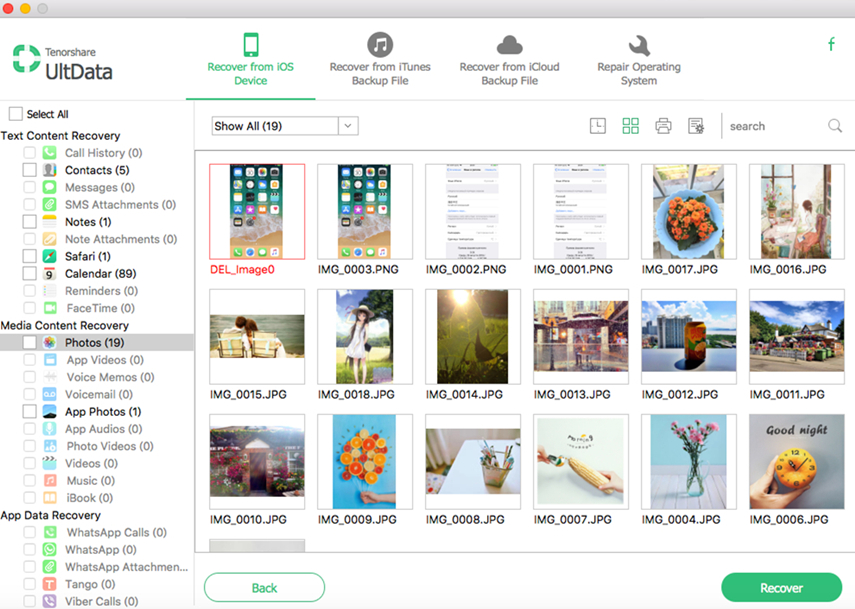
4. Adım: İhtiyacınız olan Safari yer işaretlerini kontrol edin ve "Kurtar" düğmesine tıklayın. Ardından kurtarılan Safari yer imlerini Mac'e kaydetmek için bir yol belirleyin. Birkaç dakika içinde Mac'inizdeki kurtarılmış yer imlerini özgürce yeniden kazanabilirsiniz.

Seçenek 2: iPhone Safari Yer İmlerini Mac'teki iTunes Yedekleme Dosyasından Geri Yükleme
Aşama 1: Mac için iPhone Data Recovery programını çalıştırın ve "iTunes Backup File'dan Verileri Kurtar" ı seçti. Program tüm yedeklemeleri tespit eder ve bunları programın ana arayüzünde gösterir. İhtiyacınız olanı seçin ve önceliği için "Taramayı Başlat" ı tıklayın.
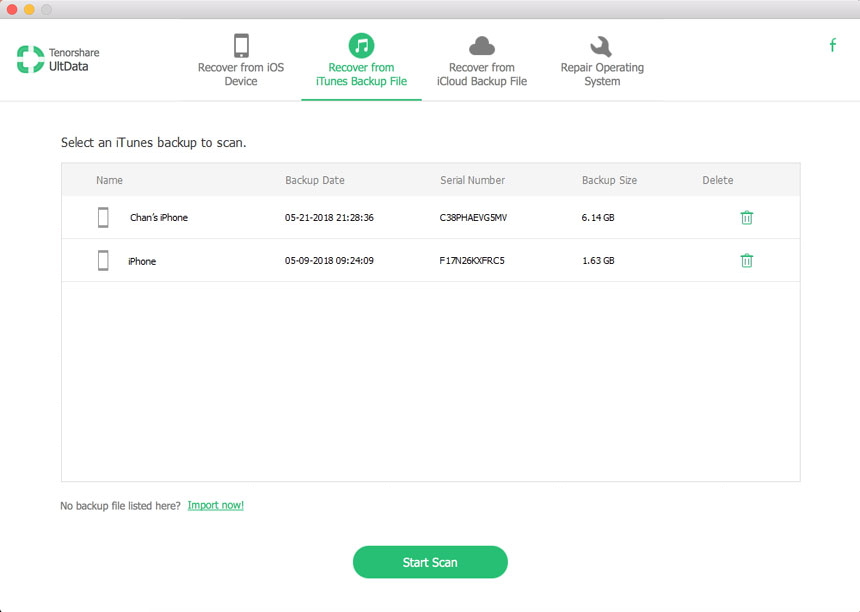
Adım 2: Tarama tamamlandığında, yedeklemedeki tüm verileri önizleyebiliriz. Kurtarmanız gereken Safari yer işaretlerini seçin ve “Kurtar” düğmesine tıklayın.
Adım 3: Mac'inizde bir klasör seçin ve ardından alınan iPhone Safari yer imlerini Mac'inize kaydedin.
Seçenek 3: iPhone Safari Yer İşaretlerini Mac'teki iCloud Yedekleme'den Geri Yükleme
Adım 1: iCloud hesabına giriş yapın. İCloud yedeklemelerini indirin ve iCloud yedeklemesini tarayın.

Adım 2: Taradıktan sonra, kurtarılabilir tüm veriler kategoriye göre görüntülenir. Kurtarmanız gereken Safari yer imlerini seçin. Kurtarılan Safari yer işaretlerini Mac'inize kaydetmek için "Kurtar" ı tıklayın.
Bitti! Gördüğünüz gibi, Mac'te iOS 9 yükseltmesi zor olduğundan, iPhone'daki Safari'de yer imlerini kurtarma işi hiç de zor değil. Ayrıca, iOS 9 güncellemesinden sonra kişileri Mac'te geri yüklemeniz de sağlandı. Tenorshare iPhone Data Recovery programını ücretsiz indirme ve takip etmeye gel!









